Не знаете, как остановить бесконечный поток уведомлений Discord? Мы здесь, чтобы помочь. Из этого туториала вы узнаете, как настроить и использовать режим «Не беспокоить» (DND) в Discord.
Зачем вам нужен режим «Не беспокоить» в Discord
Discord – это приложение, позволяющее геймерам общаться в групповых голосовых чатах во время игры. Каждый Дискорд сервер имеет несколько участников и множество групп внутри самого сервера. Если вы следите за множеством разных стримеров и видеоигр, вы, вероятно, также являетесь участником всех их серверов Discord.
Вы получаете не только уведомления от групп Discord, но также оповещения для прямые сообщения от частных лиц и даже пинги от ботов службы. Это означает, что вы можете получать сотни пингов каждую минуту, что может быть очень проблематично.
Вот почему вам нужно настроить режим «Не беспокоить» в Discord. Вот все, что вам нужно знать о том, как уменьшить количество уведомлений на рабочем столе, которые вы получаете в Discord, а также количество уведомлений на мобильных устройствах.
Как включить режим «Не беспокоить» в настольных приложениях Discord
Настольное приложение Discord идентично для Microsoft Windows, Apple macOS и Linux. Мы покажем вам несколько способов уменьшить количество уведомлений в Discord.
Самый простой способ — включить статус «Не беспокоить» в приложении Discord. Откройте Discord на своем компьютере и войдите в свою учетную запись. Нажмите на изображение своего профиля в левом нижнем углу окна Discord рядом с именем пользователя вашей учетной записи Discord.
По умолчанию ваш статус Discord будет либо «В сети» (когда вы активны), либо «Неактивен» (когда вы какое-то время отсутствовали в приложении). Здесь вы можете выбрать Не беспокоить, чтобы отключить все уведомления на рабочем столе в Discord. Discord отключит эти уведомления, пока вы не измените свой статус вручную.
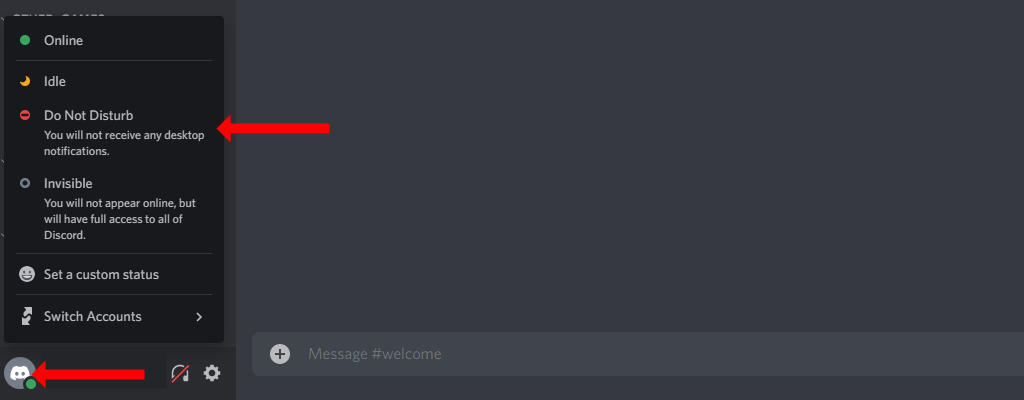
Обратите внимание, что выбор режимов статуса Невидимыйили Idleне приведет к отключению уведомлений в Discord.
Если стандартный статус пользователя «Не беспокоить» кажется вам слишком банальным, вы можете добавить к нему немного изюминки, установив собственный статус в Discord. Для этого щелкните изображение своего профиля в левом нижнем углу окна Discord. Затем выберите Установить собственный статус..
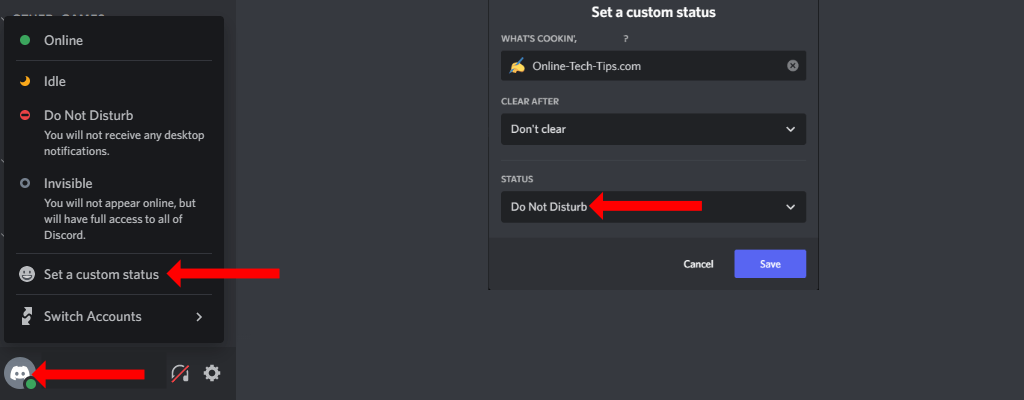
Откроется всплывающее окно, в котором Discord позволит вам установить статус по вашему выбору. Выберите все, что вам нравится, в первых двух вариантах, которые включают в себя смайлик по вашему выбору, текст и время, когда вы хотите очистить свой собственный статус. Затем в третьем параметре (Состояние) выберите Не беспокоитьв раскрывающемся меню. Когда закончите, нажмите Сохранить.
Вот как вы можете использовать функцию установки статуса Discord, чтобы создать для себя собственный статус «Не беспокоить». Эта функция имеет тот же эффект, что и стандартный статус «Не беспокоить»: все уведомления на рабочем столе (включая текстовые сообщения и голосовые каналы) будут отключены в Discord.
Вы по-прежнему можете быстро отключить уведомления на рабочем столе, если не хотите менять свой онлайн-статус в Discord. Для этого нажмите значок шестеренкив левом нижнем углу окна Discord. Оно появится справа от вашего имени пользователя и откроет настройки Discord.
На левой боковой панели выберите Уведомленияв разделе «Настройки приложения». Отключите Включить уведомления на рабочем столе. Это остановит все уведомления от Discord на вашем компьютере.
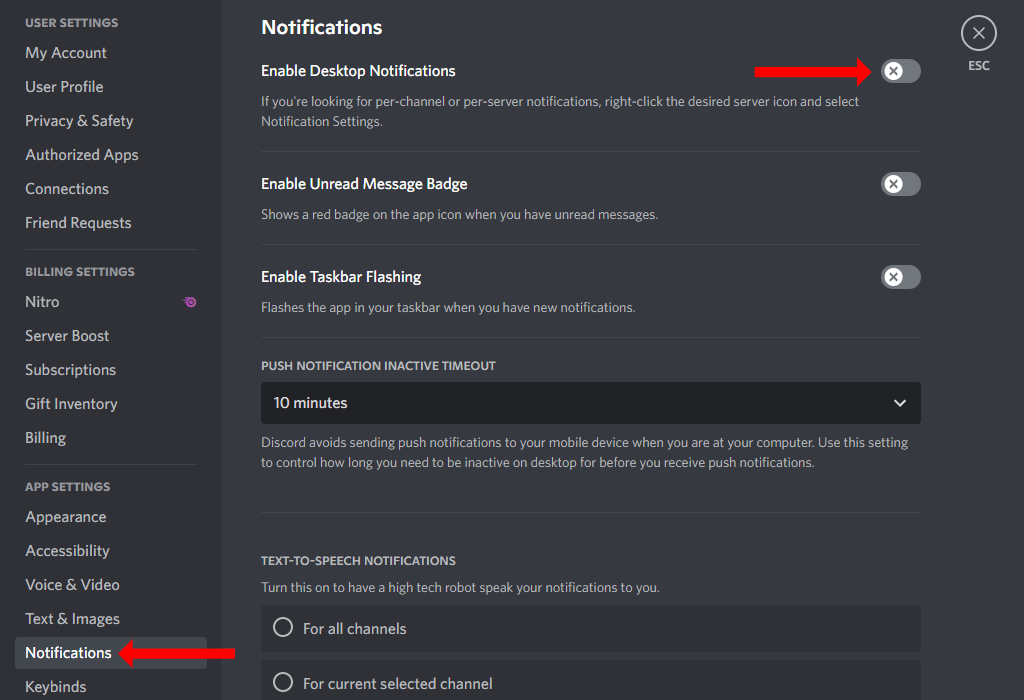
Как включить режим «Не беспокоить» для определенных серверов Discord
Если вы не хотите отключать все уведомления на рабочем столе, а только те, которые нужны для определенных серверов, есть способ легко это сделать. В настольных приложениях Discord щелкните правой кнопкой мыши значок любого сервера (вы увидите его на левой панели приложения) и выберите Отключить сервер. Затем выберите продолжительность, на которую вы хотите отключить звук, и Discord соответственно приостановит все уведомления с этого сервера.
Вы также можете аналогичным образом изменить настройки уведомлений для каждого сервера Discord. Щелкните правой кнопкой мыши значок сервера и выберите Настройки уведомлений. Здесь вы можете выбрать, какие типы уведомлений вы хотите получать, и даже отключить мобильные уведомления для определенных серверов.
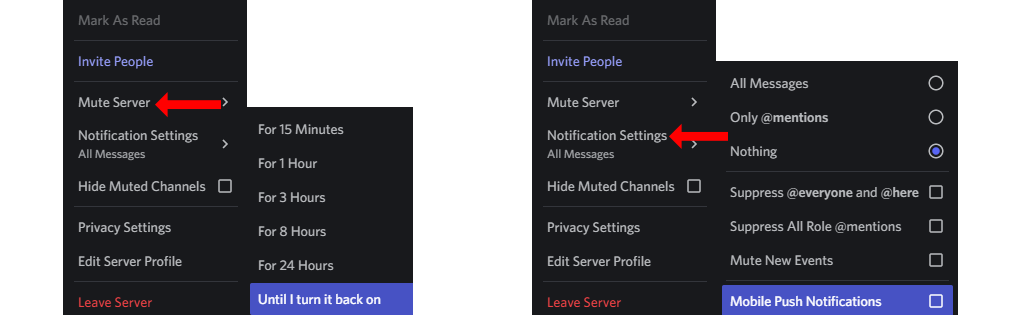
Как включить режим «Не беспокоить» в мобильных приложениях Discord
Если вы используете Discord на iOS или Android, вы все равно можете легко включить режим «Не беспокоить». Откройте Discord на своем iPhone или телефоне Android. Если вы видите текстовые сообщения, вы можете провести пальцем вправо, чтобы открыть список серверов и каналов..
Теперь коснитесь значка профиля в правом нижнем углу и выберите Установить статус. Выберите Не беспокоить, чтобы включить режим «Не беспокоить» на Discord Mobile.
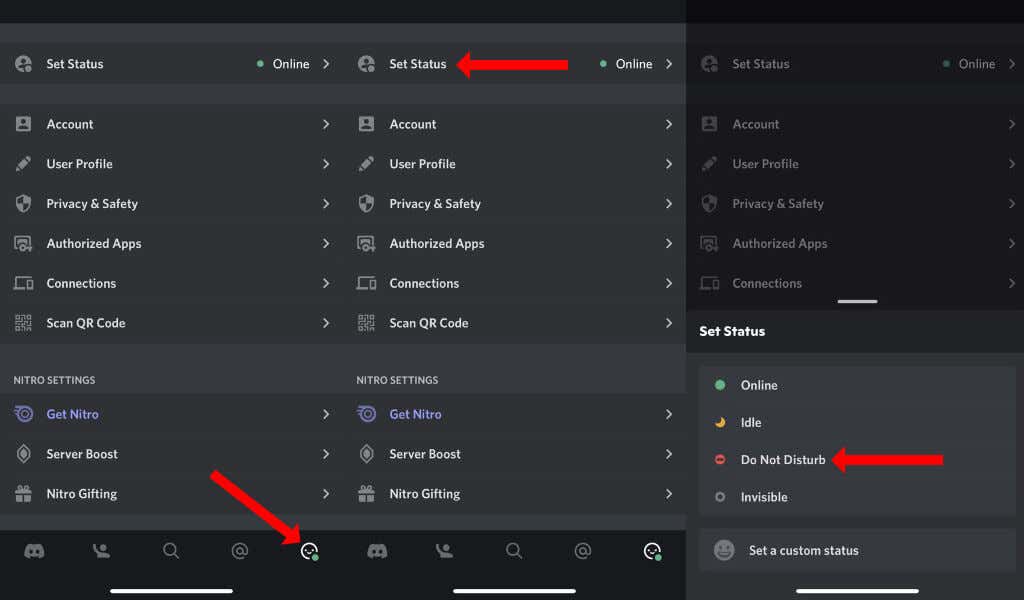
Эта функция не работает в Discord для мобильных устройств так же хорошо, как в настольных приложениях. Это потому, что «Не беспокоить» имеет активный статус в Discord. Когда Discord обнаруживает, что вы не в сети, статус «Не беспокоить» переопределяется, и вы снова можете начать получать уведомления.
Чтобы избежать этой проблемы, лучше отключить звук на серверах и изменить настройки уведомлений для каждого сервера. В Discord для iPhone и Android вы можете сделать это, нажав значок Discord в левом нижнем углу экрана. Это покажет все серверы в вашей учетной записи Discord.
Нажмите и удерживайте значок любого сервера Discord и выберите Уведомления. Вы можете выбрать Отключить звук [ИМЯ СЕРВЕРА], чтобы отключить уведомления с этого сервера.
Кроме того, вы можете включить режим «Не беспокоить» на своем смартфоне или полностью отключить уведомления для Discord. Например, на iPhone вы можете отключить уведомления Discord, перейдя в Настройки>Уведомления>Discord. Теперь отключите Разрешить уведомления.
На Android вы можете перейти в Настройки>Приложения и уведомления>Просмотреть все приложения>Discord>Уведомления. Теперь вы можете отключить Все уведомления Discord, чтобы отключить оповещения из приложения. Стоит отметить, что эти шаги могут различаться в зависимости от версии и версии Android, на которой работает ваш смартфон.
Наслаждайтесь покоем
Как только вы уменьшите перегрузку уведомлений от Discord, приложение станет гораздо более полезным. Вам не придется беспокоиться о бесполезных предупреждениях, и вы наконец сможете сосредоточиться на группах, которые вам интересны больше всего.
После устранения проблем с уведомлениями Discord вам следует проверить как создать собственный статус Discord на YouTube, Twitch и т. д.. Не забудьте также максимально эффективно использовать Внутриигровое наложение Discord.
.